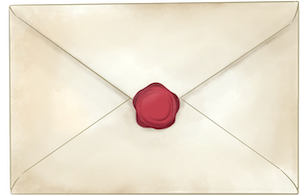◆ 【販売中!】審査リクエストのやり方 〜きちゅねのLINEスタンプ制作ろぐ〜

ここでは前回説明しきれなかった審査リクエストのやり方をご紹介します!
なお、前回の記事は以下よりご覧ください( ˘꒳˘ )
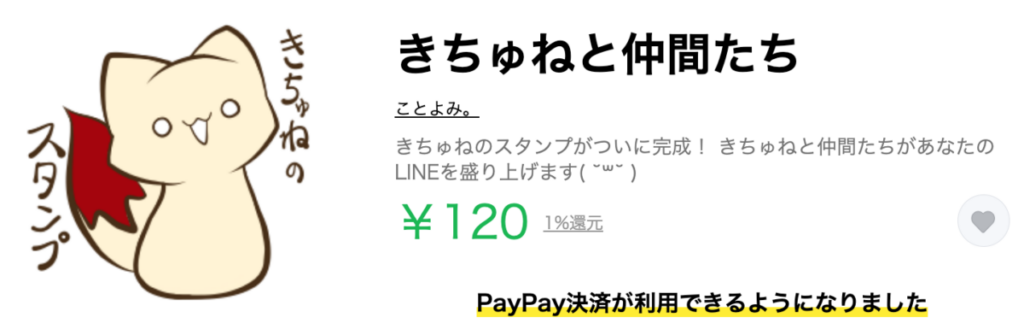
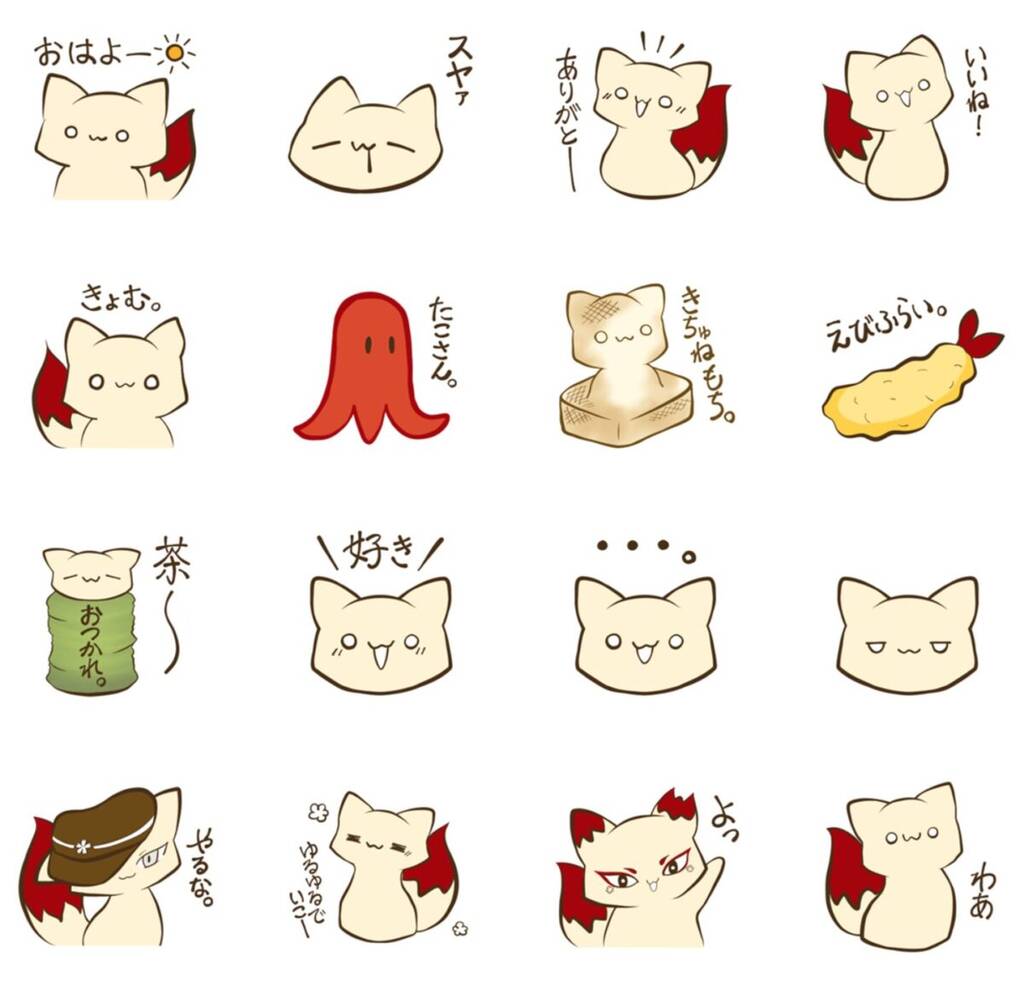
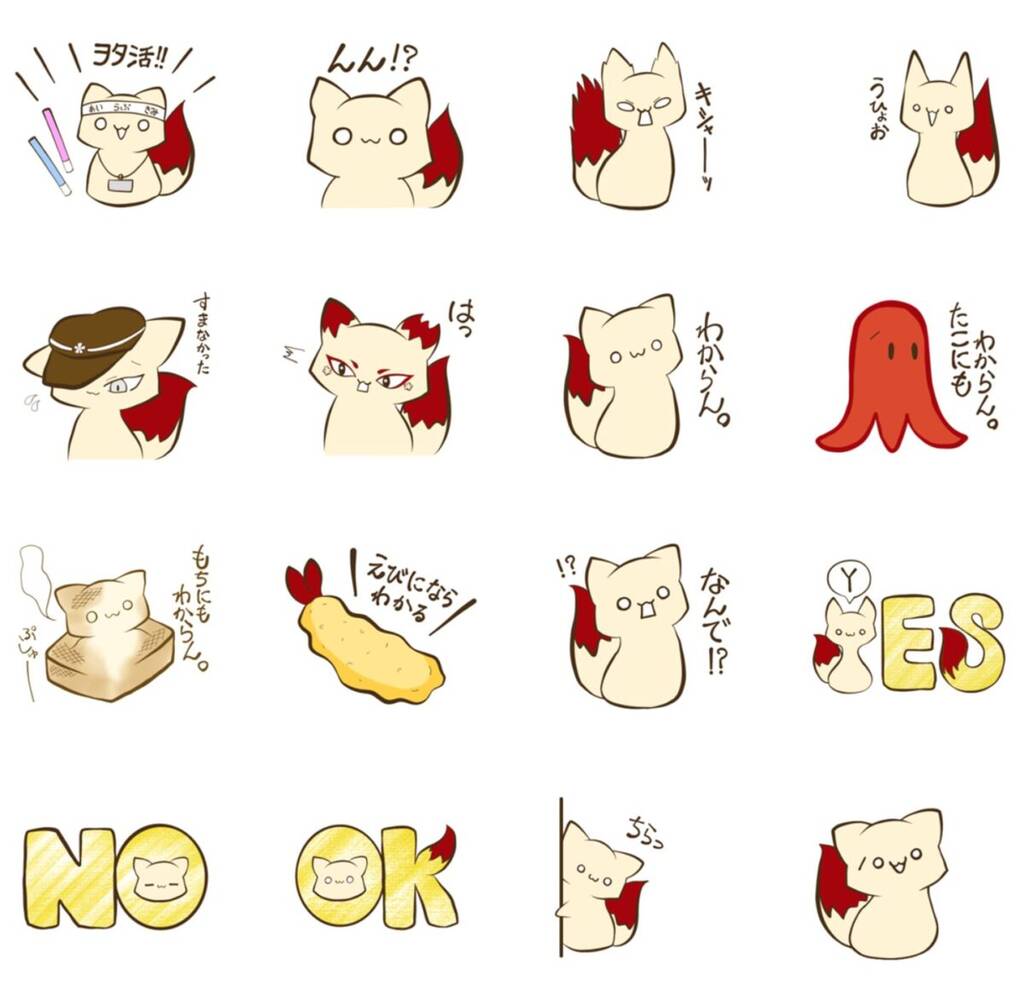
※LINE STOREに飛びます※
- 目次 -
⛩ 事前に考えておくと良い事柄
審査リクエストをするにあたり、販売するスタンプに関する様々な情報登録を行いますが、以下の項目は事前に考えておくと登録がスムーズです!
・タイトル(英語&日本語、いずれも最大40字)
・スタンプの説明文(英語&日本語、いずれも最大160字)
・コピーライトの表記(例:2024 copyright © Kotoyomi All Rights Reserved.)
LINEスタンプの登録に英語表記は必須なので、あらかじめ内容を考えておいてから登録を始めるととてもスムーズに登録可能です( ˘꒳˘ )
事前準備 が たいせつ!
お、たまには良いことを言うじゃないか。
ドヤ(°꒳° )
ドヤるほどのことではないけどな……( ´¯꒳¯)
⛩ 審査リクエストはLINE Creators Marketで行う
ではでは、実際に審査リクエストをするまでの手順を解説していきます٩( • ω • )و
LINEスタンプの登録・販売はLINE Creators Marketで行うので、登録がまだの方は登録を行います。
LINEアカウントがあれば簡単にできるので、サクッと登録を行いましょう( ˘꒳˘ )
LINE Creators Marketへの登録が完了したら、ログインしてマイページを開き、左上の「新規登録」をクリック。
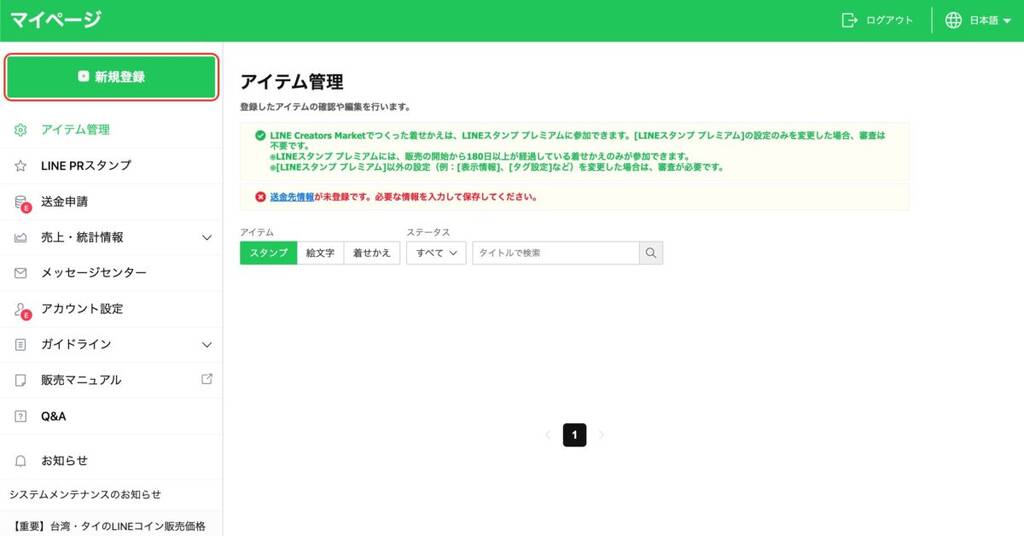
スタンプ/絵文字/着せ替えのいずれかを選択しますが、今回はスタンプ作りなので「スタンプ」を選びます。
その後は各項目を入力していく必要があるのですが、上から順に行きましょう( ˘꒳˘ )
1.スタンプの詳細情報を入力
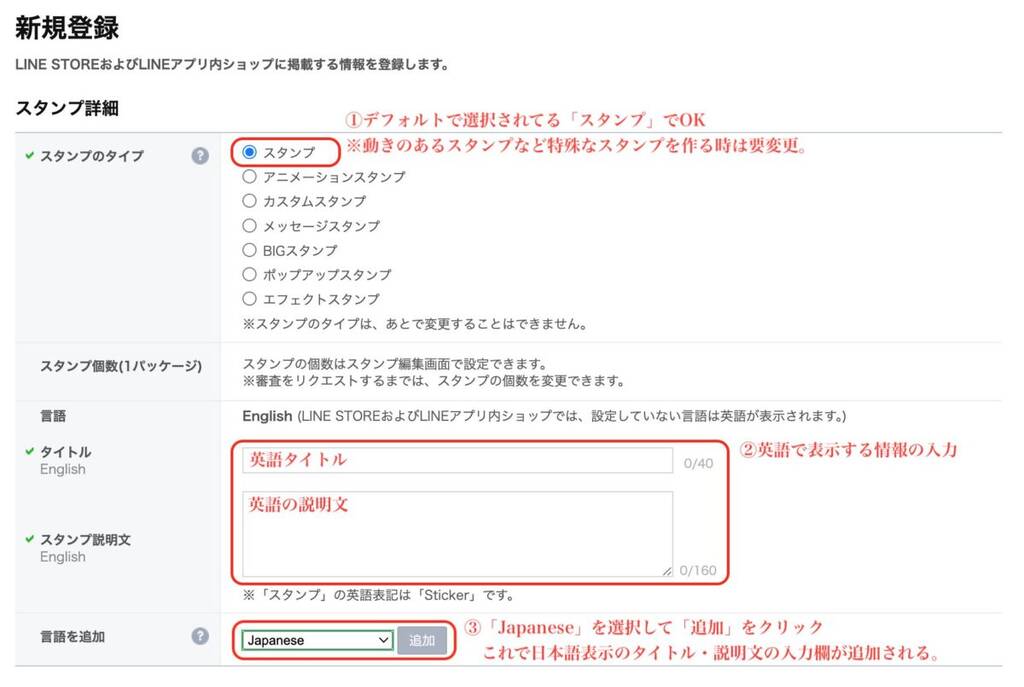
✔️ スタンプのタイプ:デフォルトでOK
・ スタンプ個数 :今は編集不可(後ほど編集できるようになるよ!)
✔️ タイトル(English)/スタンプ説明文(English):英語で入力
言語を追加 :Japaneseを選択
LINEは基本的には英語表記なので、英語情報を必須で入力する必要がありますが、Google翻訳などを使った簡単な英語文でOKです( ´¯꒳¯)
「言語を追加」の部分で日本語を選択すれば日本語表示の情報を入力できるようになるので、そっちはちゃんと入力しましょう!!
なお今回のきちゅねの英語表記はこんな感じになっています▼
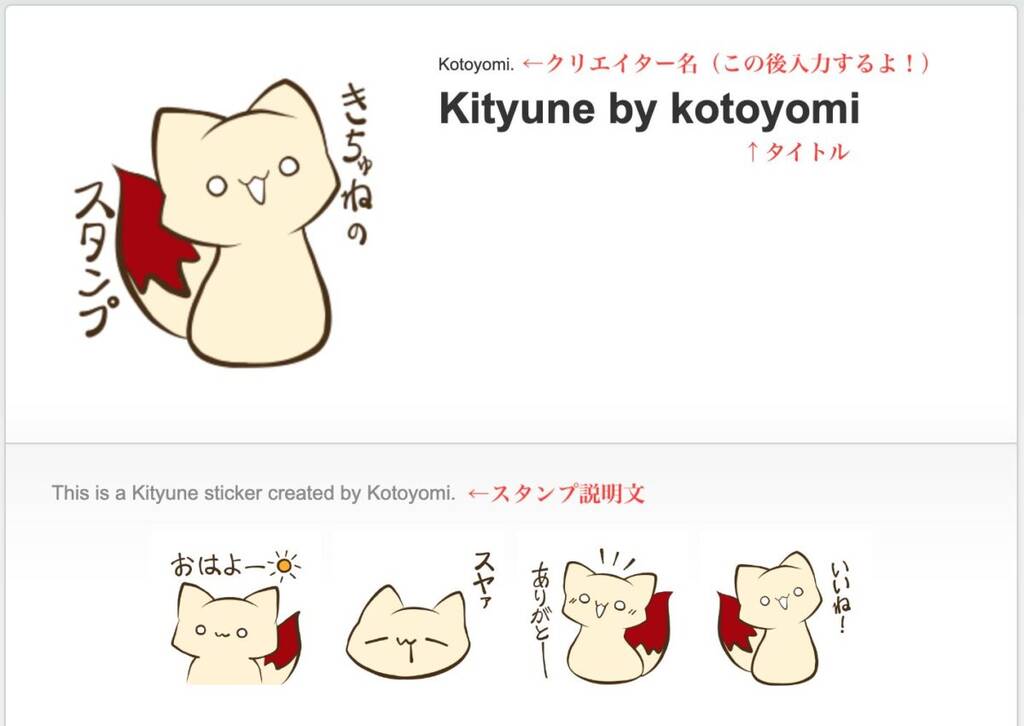
続いては「販売情報」の入力です( ´¯꒳¯)
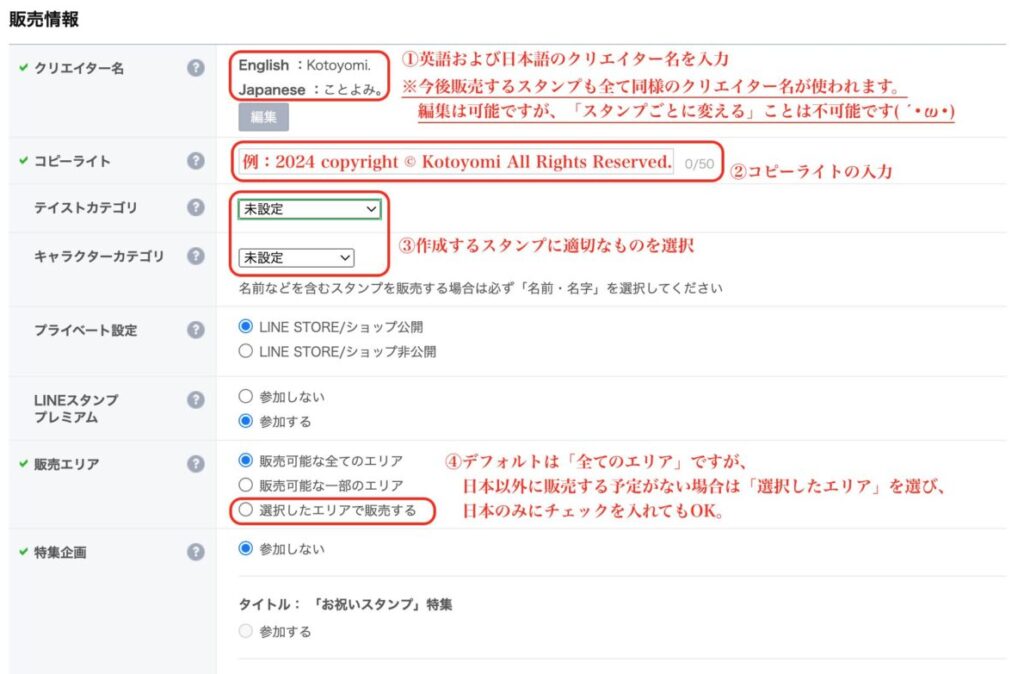
✔️ クリエイター名(English):英語で入力
※「編集」をクリックして表示される以下のポップアップにて日本語表記を追加する
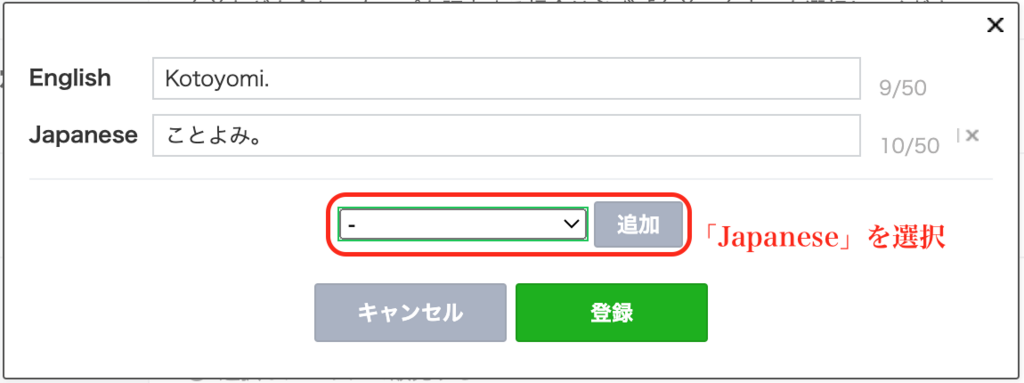
✔️ コピーライト :【例】2024 copyright © Kotoyomi All Rights Reserved.
・ テイストカテゴリ :作成するスタンプに適切なものを選択
・ キャラクターカテゴリ:作成するスタンプに適切なものを選択
・ プライベート設定 :ショップに表示させたくない場合は非公開に変更
・ LINEスタンププレミアム:どちらでもOK
✔️ 販売エリア:【オススメ】選択したエリアで販売する(日本のみを選択)
✔️ 特集企画 :必要に応じて選択
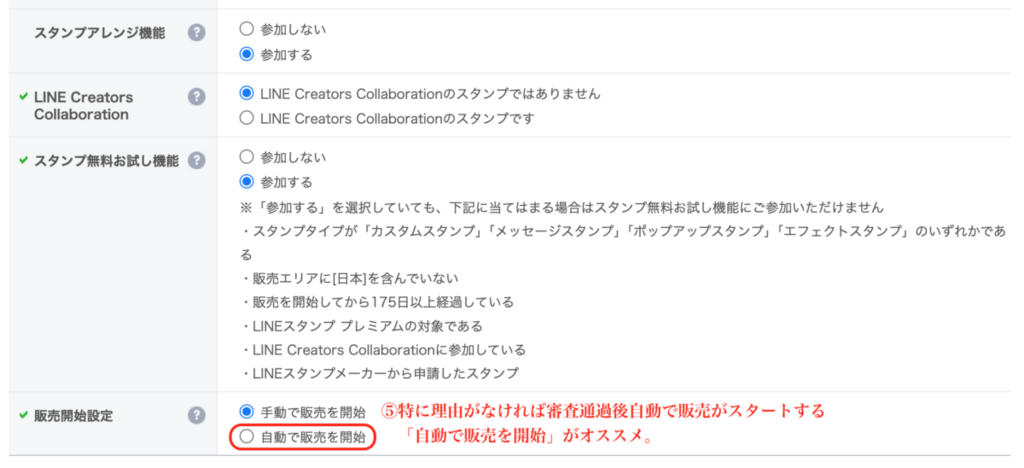
・スタンプアレンジ機能:どちらでもOK
※複数のスタンプを重ねたりできるようになった機能のことですね( ´¯꒳¯)
✔️ LINE Creators Collaboration:完全オリジナルの場合はデフォルトの「ではありません」でOK
✔️ スタンプ無料お試し機能 :どちらでもOK
✔️ 販売開始設定 :【オススメ】自動で販売を開始
ここで重要なのは「クリエイター名」でしょうか。
クリエイター名は後からでも変更可能ですが、
スタンプごとに表示名を変えることはできません( ´•ω•)
なので今後販売するスタンプも含め、クリエイター名は全て統一されるということだけは覚えておいてもいいと思います( ´¯꒳¯)
テストにでる!
テストはないがそういうことだな。
ここまで来たらあと少し!最後は「ライセンス証明」について確認しましょう( ˘꒳˘ )
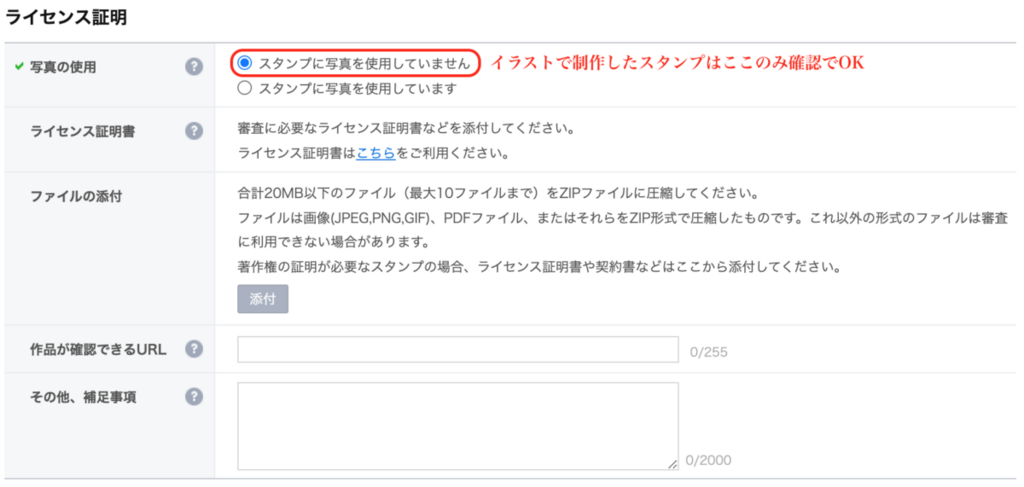
✔️ 写真の使用:デフォルト(写真を使用していません)でOK
写真を使用していない、になっていることを確認したら、スタンプの情報入力が全て完了です!
保存して一旦休憩しましょう( ˘꒳˘ )
ひとやすみ(°꒳° )
2.イラストの登録
ここがメイン作業ですね!
作成したイラストを登録していく作業に入ります(`・ω・´)✧
なお、この過程での大切なことと言えば、イラスト制作の過程でもお伝えした
販売開始後はイラストの修正が不可能
ということです。
なので後から「塗り忘れや書き忘れがあった」ということに気付いても修正ができないので、隅々までしっかり確認してからイラストの登録を行いましょう( ˘꒳˘ )!!
※スタンプイラストのみならず、main画像やtab画像も同様に修正不可です!!
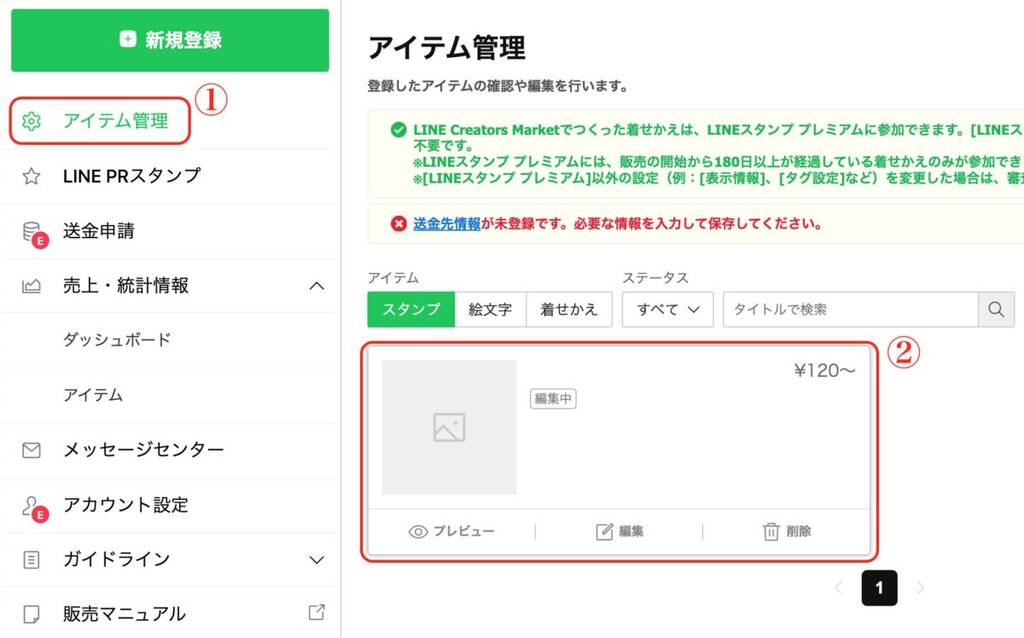
左のメニュー欄より「アイテム管理」を選択すると、先ほど保存したスタンプタイトルのものが表示されていると思うので、そちらをクリックします。
「編集」ではなく、上記画像で囲ってある部分をクリックするといいぞ。
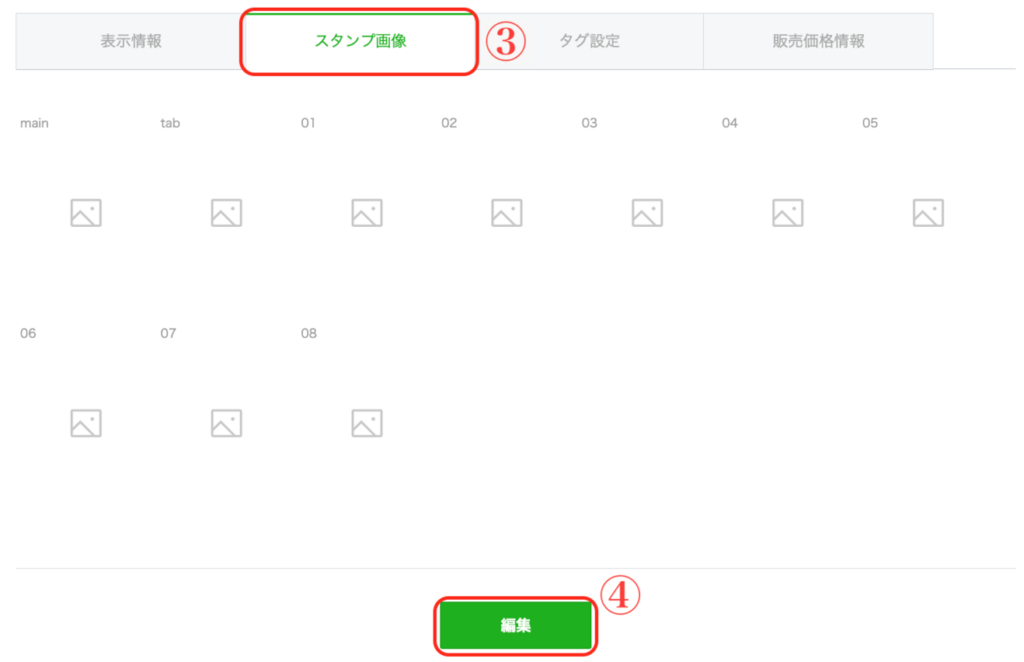
すると先ほど入力した情報が表示されているページに切り替わりますが、上記画像の①の部分にある「スタンプ画像」のタブに切り替え、下部にある編集をクリックすれば、以下のようなスタンプの編集画面が開きます( ˘꒳˘ )
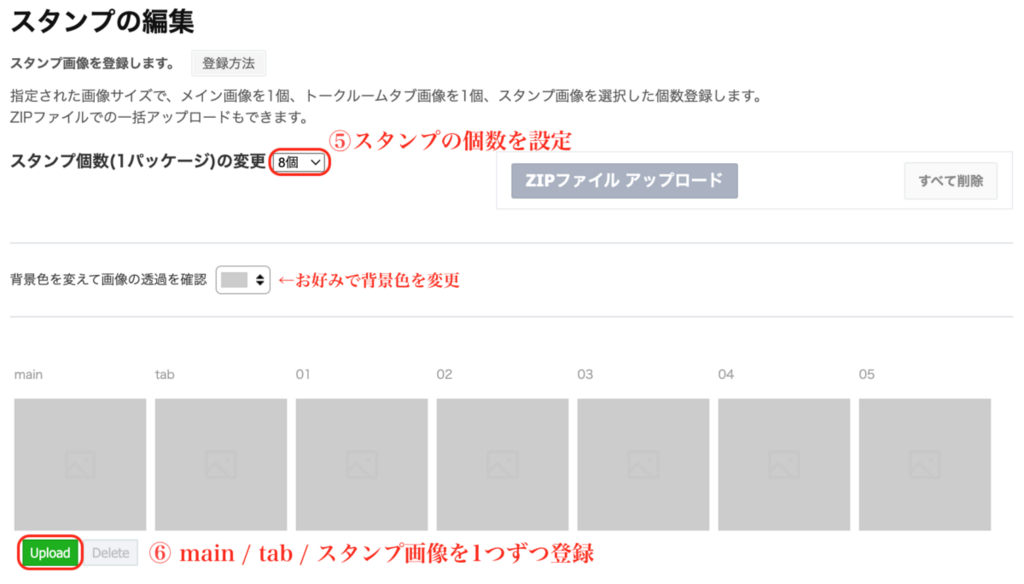
\この項目のPOINT★/
・スタンプ個数(1パッケージ)の変更:8個/16個/24個/32個/40個 の中から選択
・上記で設定するスタンプの個数に加えて「main」「tab」の画像が必要
ここで初めてスタンプの個数を設定できます!
あらかじめ用意したスタンプの個数を設定してから画像を登録していくわけですが、ここでの番号順はそのままスタンプの並び順になるので、何を最初(一覧上部)に表示させるのか、どういう並び順にするのか、ある意味センスが問われるところかもしれません( ´¯꒳¯)
せんす……(°꒳° )
そんなに難しく考える必要はないぞ。
「こう並べよう!」という直感で全く問題ないからな。
並べ方に迷うという方は、既に販売されているスタンプの並び順を参考にするのもありです!
数が多いとひとつひとつの登録が大変なので、そんな時はZIPファイルにして一括でアップロードすることもできるようですが、私はひとつひとつ登録していきました( ´¯꒳¯)
※詳しくはスタンプ編集画面の上部にある「登録方法」をクリックしてみてください!
そして大切なことなのでもう一度。
販売開始後はイラストの修正が不可能
です!!!
「テストにでる」ふたたび!
この過程は最重要ポイントだ。
後悔しないためにも頭に叩き込んでおいてくれ。
3.タグと価格の設定
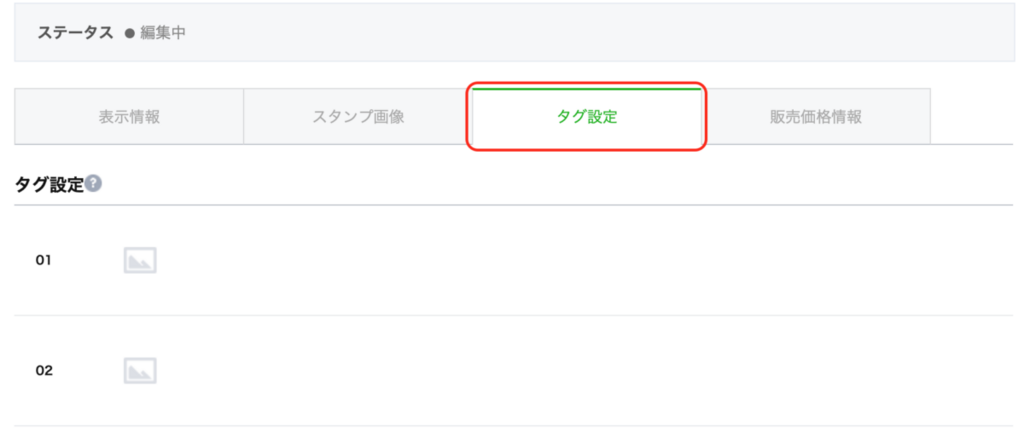
イラストの登録が全て完了したら、スタンプ画像編集画面の最下部にある「戻る」を押し、続いて「タグ設定」に進みます。
タグとはスタンプ1つ1つに登録できるもので、タグとして設定した文字をトーク画面で入力すると、候補としてそのスタンプが自動的に表示されるようになります。
例えば、今回のきちゅねのスタンプでは……
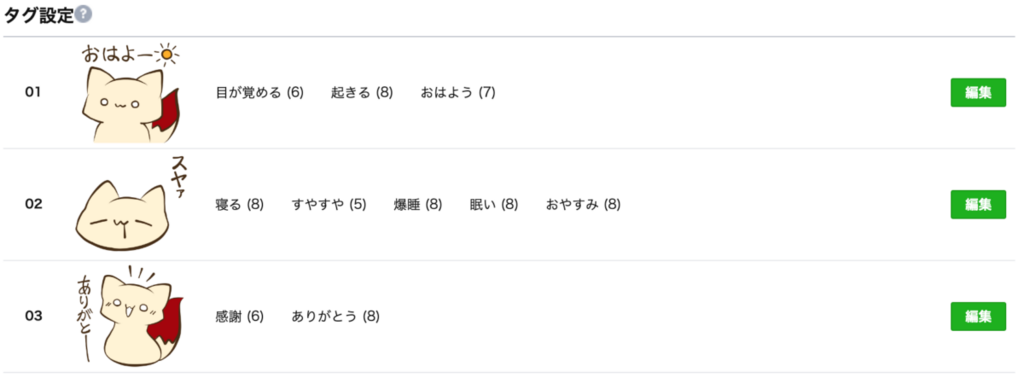
上記のタグを設定しているので、トーク画面で「おはよう」と入力すると、候補の中に「おはよー」のきちゅねのスタンプが表示されます( ´¯꒳¯)
タグがあると たくさんつかってもらえる!
その通りだ。使いやすさという意味でも設定するに越したことはないな。
設定は任意となっていますが、2匹の言う通り設定することをオススメします!
ちなみに、タグはあらかじめ用意されている言葉(単語)の中から選択するのみで、オリジナルの言葉を設定することはできないようです。
審査をスムーズにクリアするためにも、スタンプと関係のないタグを設定するのは控えましょう。
タグの登録方法は、各スタンプの右側にある「編集」をクリックすることで行えます。
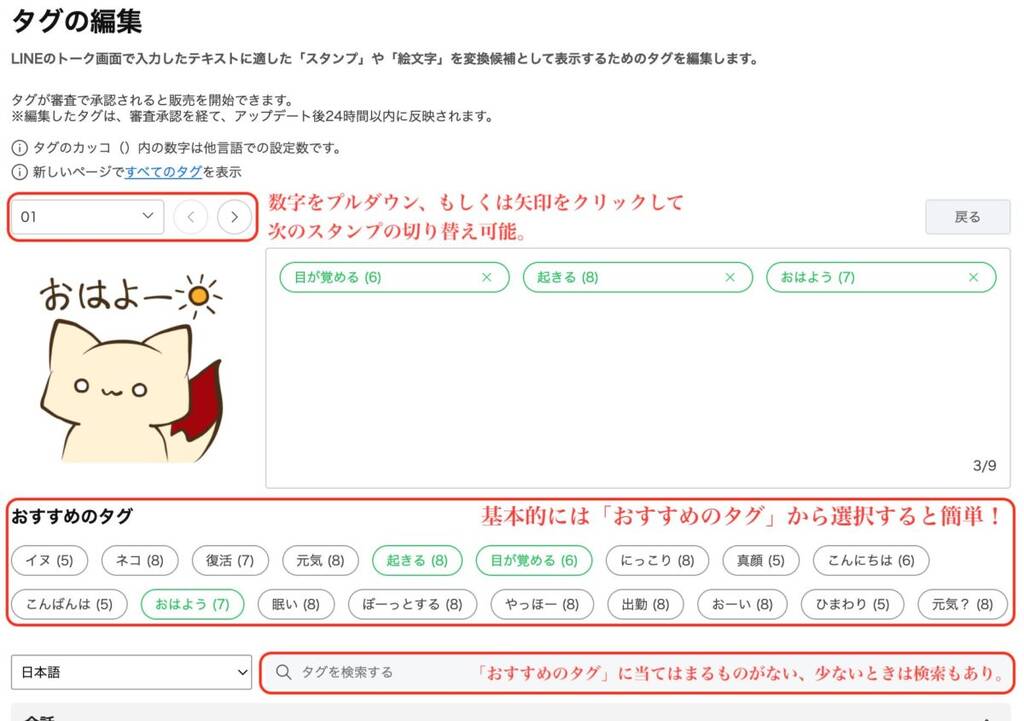
\この項目のPOINT★/
・「おすすめのタグ」から当てはまるタグを選択
※基本的に当てはまりそうなタグはここに表示されていることが多いです!
・当てはまるものがない、少ない場合は検索してみるのもあり
検索しても当てはまるものがない場合もあるので、そのときは設定なしでもOKです。
現にきちゅねも全てのスタンプにタグが設定できたわけではないので( ´¯꒳¯)
タグの設定が完了したら、続いては販売価格の設定(確認)です。
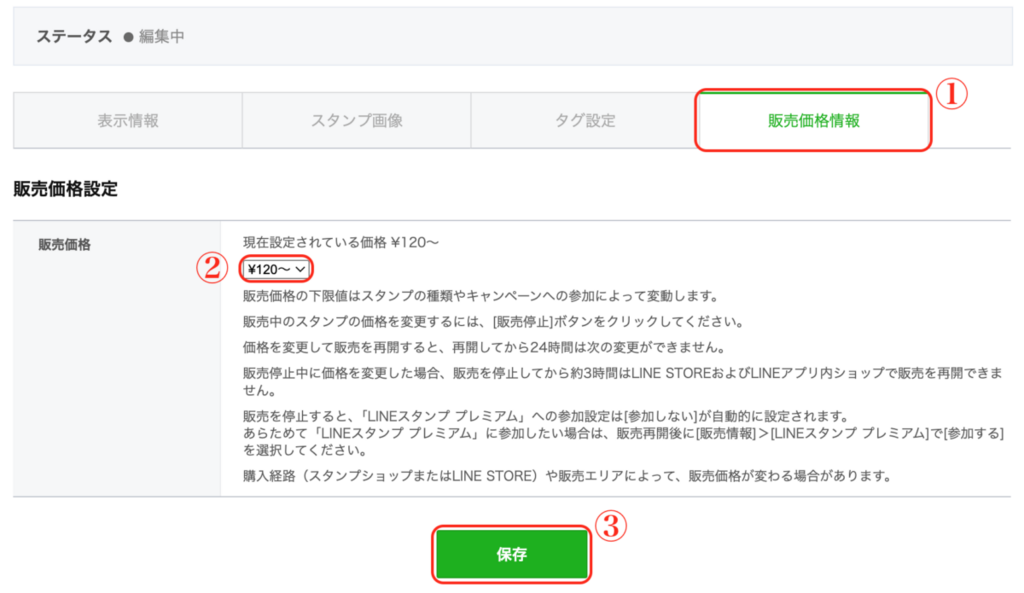
「販売価格情報」のタブを開くと、デフォルトで「120円」にて設定されている画面になるので、値段設定に間違いがないかを確認しましょう。
何らかの理由により価格を変更(値上げ)したい場合は、プルダウンで該当の価格を選択し、保存します。
以上で、一通りの情報登録・確認が完了です!
最後はいよいよ審査リクエストを行います( ˘꒳˘ )
ついに!
ついにだな。
4.審査リクエスト
と言っても情報の登録・確認さえ終わっていれば、リクエスト自体はワンクリックで完了します( ´¯꒳¯)
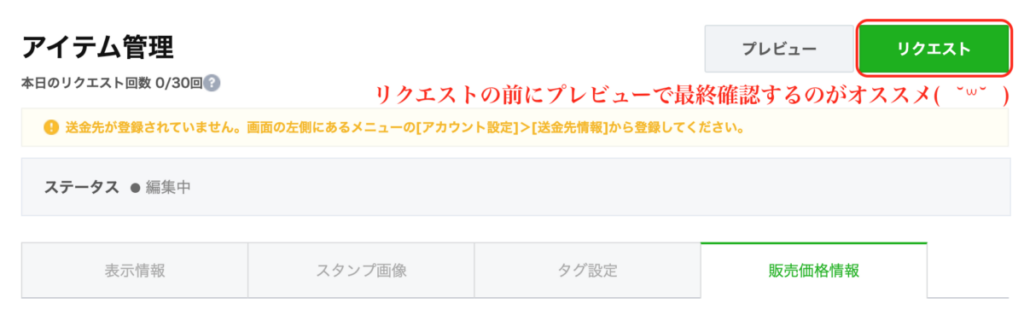
必要な情報の登録が完了していると、アイテム管理画面の右上に「リクエスト」が表示されていると思います。
プレビューでスタンプの並びや表示を確認し、問題がなければリクエストボタンを押しましょう!
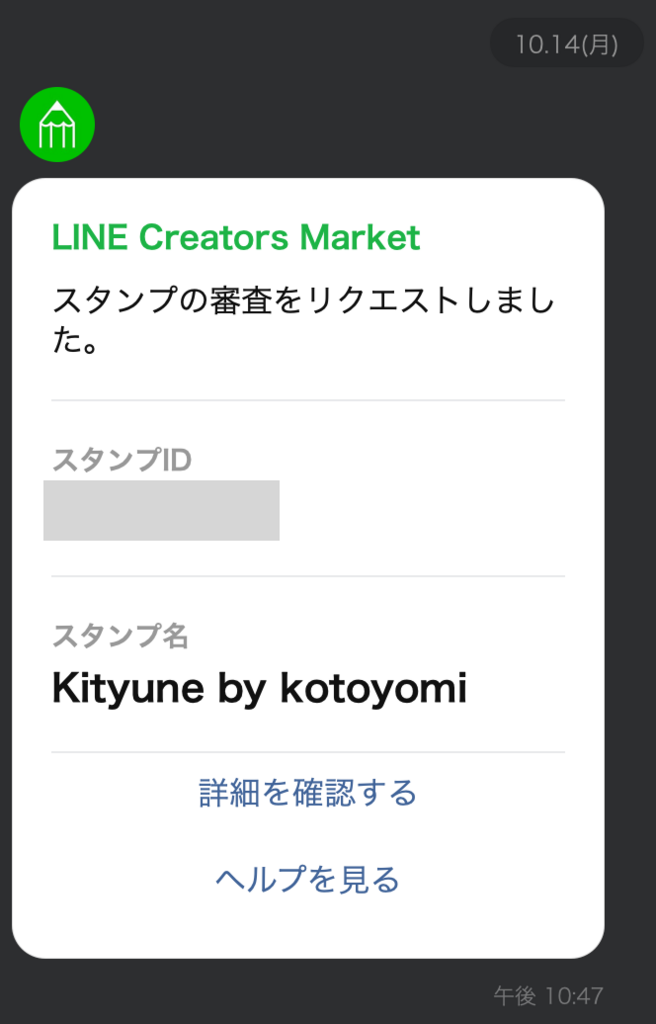
リクエストが完了すると、LINE Creators Market の公式から上記のような通知が来ます。
あとは審査が通過するまでじっくり待つだけです( ˘꒳˘ )
まつってどのくらい?
今回は審査リクエストした翌日には販売開始になったようだ。
設定内容に誤りや審査に引っかかるような事柄がなければ、スムーズに通るらしい。
5.販売開始!
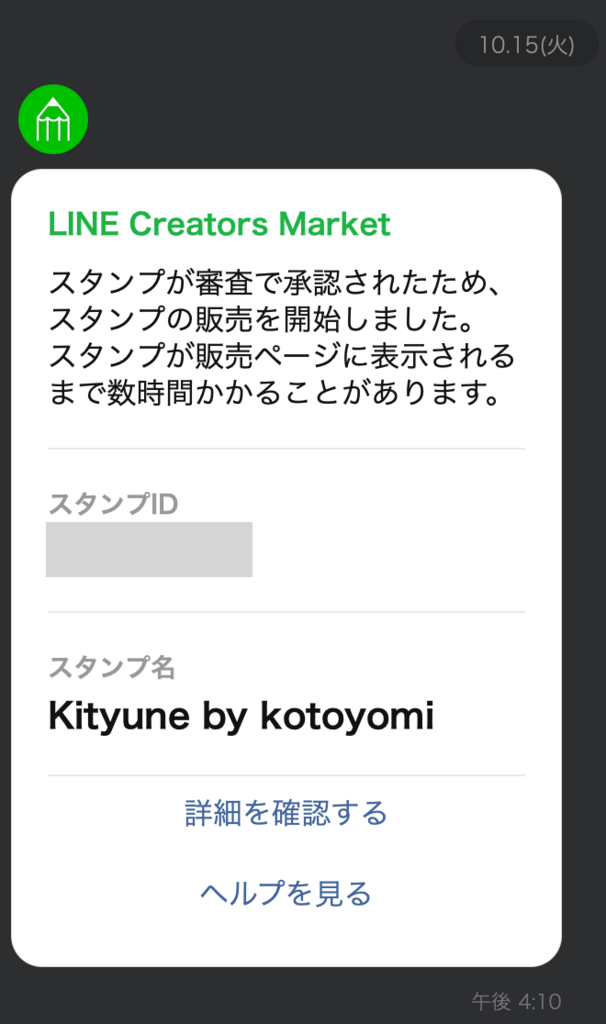
審査通過時にも、上記のような通知がくるので、この通知が来たらスタンプがショップに並んでいる、つまり
販売開始!です!!!(`・ω・´)✧
なお、「自動で販売を開始」に設定していない場合は、手動での販売開始対応が必要になるかと思いますが、それについてはことよみも未経験なので今回は割愛させていただきます( ˘꒳˘ )
ショップに自作のスタンプが並んでいるのを見るととても感動しますし、何より自分のイラストが他の人に使ってもらえると嬉しいことこの上ないです( ´¯꒳¯)
と言うことで改めて、
\販売中です!ぜひ!/
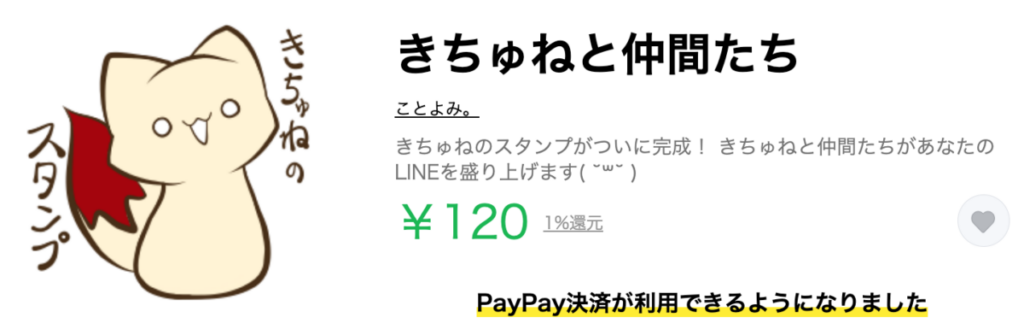
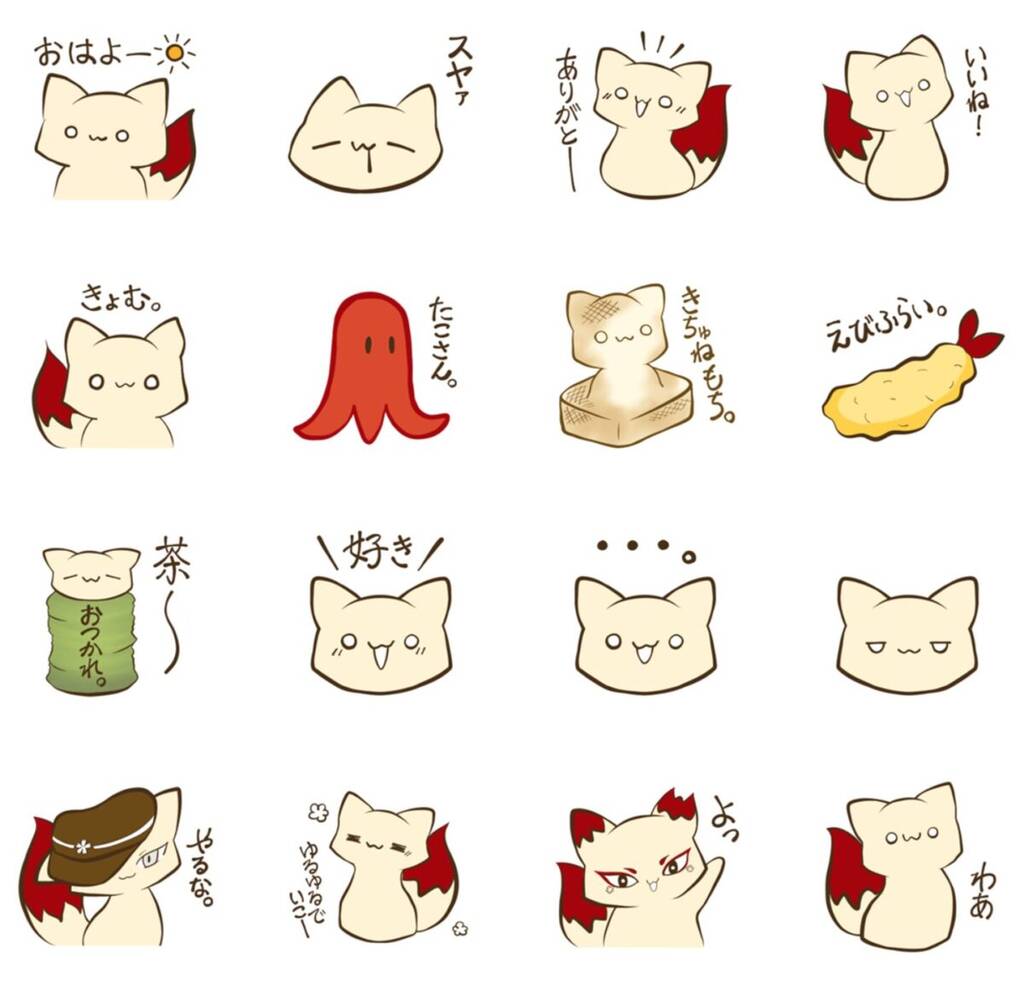
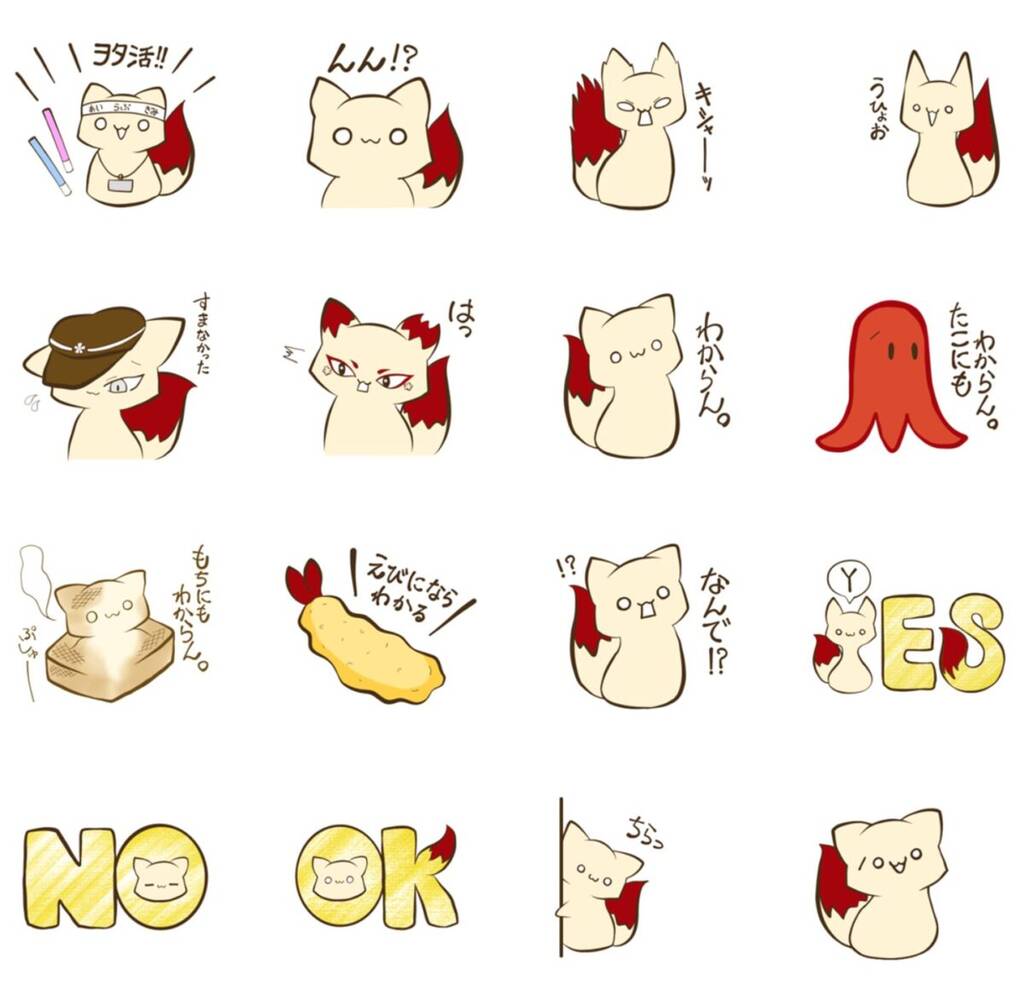
※LINE STOREに飛びます※
⛩ 自作したスタンプを使うには……?

使用感を確かめるため、友人に(勝手に)送りつけたきちゅねのLINEスタンプです( ´¯꒳¯)
販売開始されたなら、まずは自分でスタンプを使ってみたいですよね。
ですが、これが意外と難問のようでして( ´•ω•)
イメージ的には、自作スタンプなら販売開始したらすぐに無料でダウンロードできる、と思いがちなのですが、実際はどうやらそうでもなく、購入画面にしかならなかったんですね。
調べてみたところ、同じように無料ダウンロードができないと言ってる方が多くいらっしゃったのですが、これといった解決策はなかなか見つからず。
人によっては時間が経つと無料ダウンロードできるようになるとか、設定を変えるとできると言っている方もいたのですが、私の場合いずれもできそうになかったので余っていたLINEポイントで購入しちゃいました( ´¯꒳¯)
あきらめた(°꒳° )
調べてすぐに解決できそうな事柄ではなさそうだなと感じたので、今回は諦めました許せ( ´•ω•)
でも毎回購入するのも何だかなぁという気持ちもあるので、「自作スタンプを無料ダウンロードする方法」については次回制作の際の課題ということで(:3_ヽ)_
もし「自分はこうやった」などの情報があったらぜひ情報提供してくれ。
マシュマロ(匿名)も大歓迎だ。
(°꒳° )! ゆうびんやさん!
よぉ、邪魔したな。
もう帰るの(•ω•`)
言いたいことは言えたからな。じゃ。
(´•ω•`)
来てくれただけでもいいじゃないか。
(´•ω•`)(´•ω•`)(´•ω•`)
⛩ 審査リクエストのやり方まとめ
*以下3点は事前に決めておくとスムーズに登録可能
・タイトル(英語&日本語、いずれも最大40字)
・スタンプの説明文(英語&日本語、いずれも最大160字)
・コピーライトの表記(例:2024 copyright © Kotoyomi All Rights Reserved.)
*クリエイター名は全てのスタンプで統一の表記になる(変更はいつでも可能)
*販売開始後はイラストの修正ができない→登録時に要チェック!
特に重要だと思われる点を抜粋してまとめました( ˘꒳˘ )
これらはテストに出るので覚えておくことをオススメします!
えっ、テストあるの!?(´⊙ω⊙`)
言いたかっただけだと思うぞ。
以上、きちゅねのLINEスタンプ制作ろぐ。でした!
ここまでお読みいただきありがとうございました(*-ω-)*_ _)
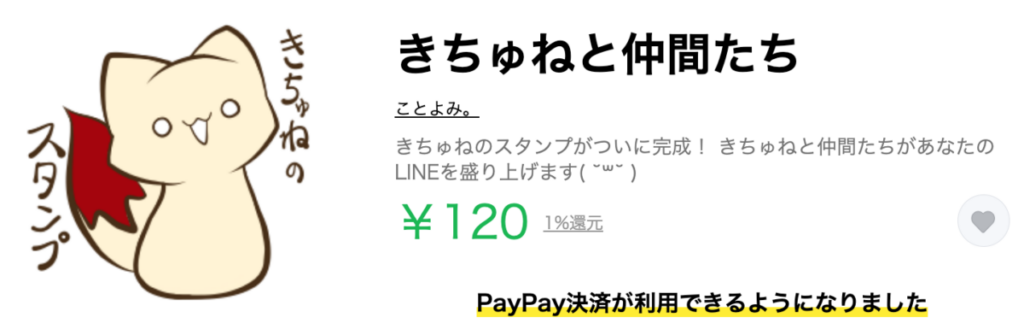
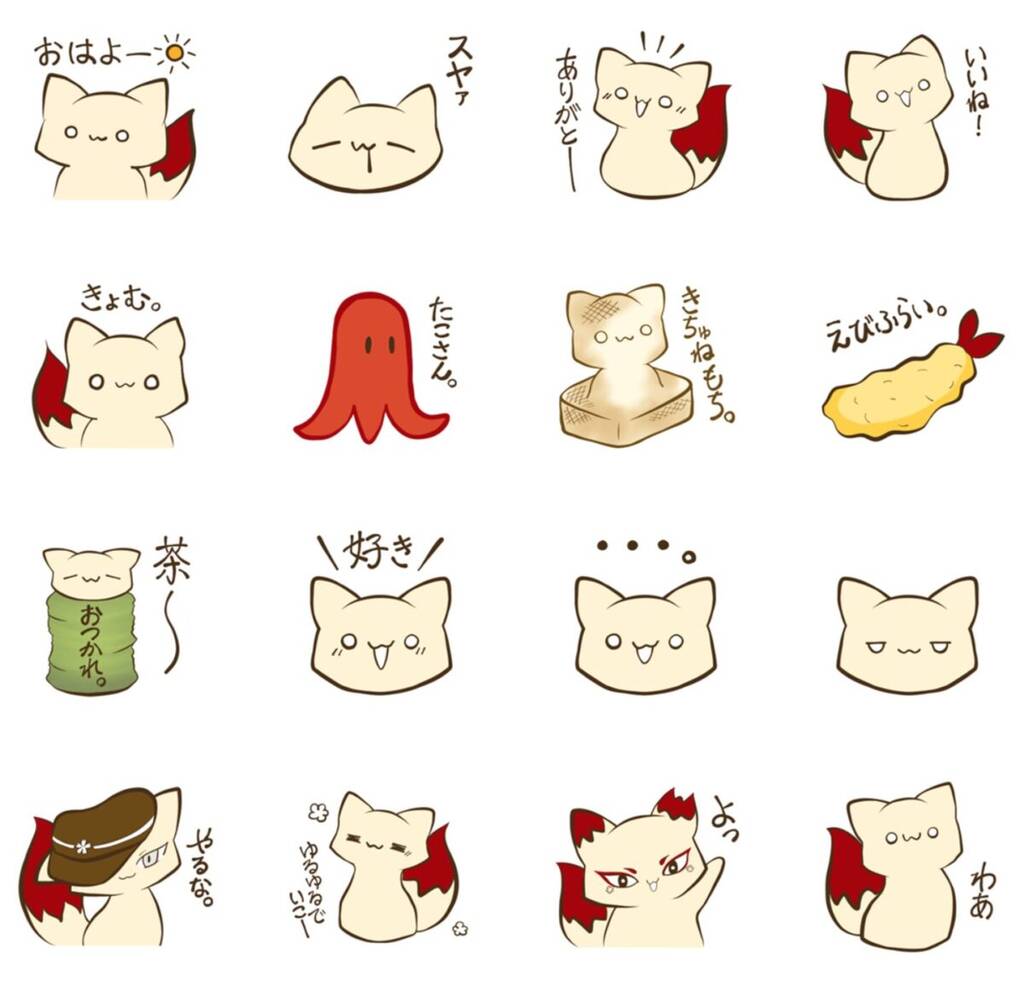
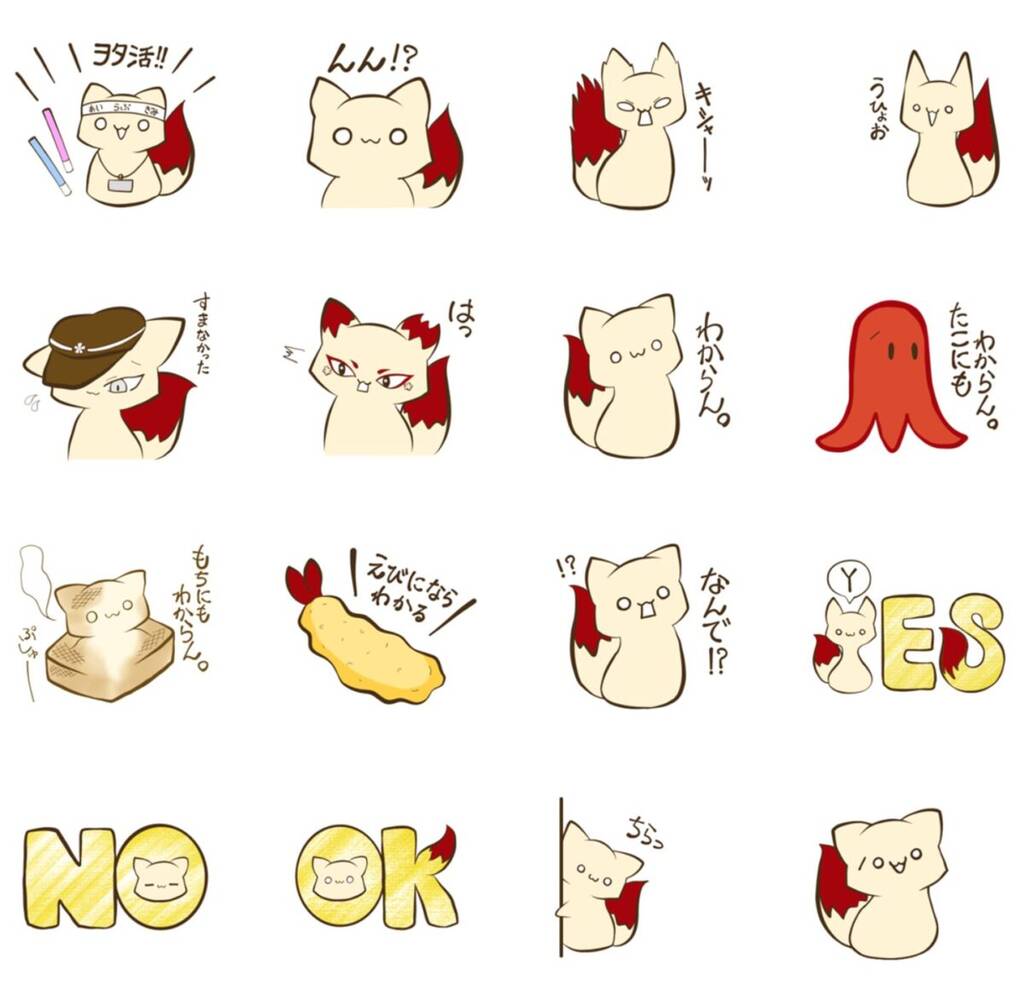
※LINE STOREに飛びます※